Nástroj DD je pro uživatele Linuxu velice užitečný. Umožňuje mazání pevných disků, vytváření záloh operačních systémů a mnoho dalšího. Nicméně pro běžné uživatele může být jeho ovládání obtížné, což vede k tomu, že ho mnoho lidí nevyužívá. Proto představujeme GdiskDump, grafické rozhraní, které usnadňuje používání DD. Uživatelé tak získají kontrolu nad svými daty a zařízeními s jednoduchostí a stejnou výkonností jako s DD.
Ubuntu/Debian
GDiskDump je primárně určen pro uživatele systémů Ubuntu a Debian, a proto existuje pouze instalační balíček DEB. Díky umístění softwaru na Launchpadu je možné vše rychle stáhnout pomocí nástroje wget, bez nutnosti procházet komplikované webové stránky.
Poznámka: Uživatelé Debianu možná budou muset namísto apt použít apt-get, aby příkaz pro instalaci závislostí fungoval správně.
Vzhledem ke stáří balíčku GdiskDump je nutné před samotnou instalací doinstalovat závislosti.
Instalace těchto závislostí je nezbytná, protože ani příkaz apt install -f tyto problémy nevyřeší. Pro instalaci otevřete terminál a zadejte následující příkazy:
sudo apt install python-gtk2 python python-notify
Následně stáhněte instalační balíček z Launchpadu pomocí wget:
wget https://launchpad.net/gdiskdump/trunk/0.8/+download/gdiskdump_0.8-1_all.deb
A nakonec dokončete instalaci pomocí dpkg:
sudo dpkg -i gdiskdump_0.8-1_all.deb
Při instalaci GdiskDump na novějších verzích Ubuntu a Debianu se mohou v terminálu objevit chyby. Je to způsobeno tím, že balíček Debian GdiskDump vyžaduje soubory, které již v novějších operačních systémech nejsou dostupné. Nicméně software by měl fungovat bez problémů (závislosti byly vyřešeny ručně dříve).
Pokyny pro kompilaci ze zdrojového kódu
Vývojář GdiskDump se zaměřuje především na to, aby aplikace dobře fungovala na Ubuntu, Debianu a podobných distribucích. Z tohoto důvodu je velmi obtížné najít balíčky tohoto softwaru pro jiné distribuce, jako jsou Fedora, OpenSUSE, Arch Linux atd.
Nicméně, je možné získat zdrojový kód pro použití v jiných distribucích Linuxu. Za tímto účelem je nejprve nutné stáhnout zdrojový kód z Launchpadu GdiskDump:
wget https://launchpad.net/gdiskdump/trunk/0.8/+download/gdiskdump-0.8.tar.gz tar -xvzf gdiskdump-0.8.tar.gz
Následně je třeba doinstalovat potřebné závislosti pro kompilaci GdiskDump.
Po vyřešení závislostí přejděte v terminálu do složky s kódem a spusťte proces sestavení:
cd gdiskdump-0.8 make make install
Používání GdiskDump
Spuštění GdiskDump vyžaduje oprávnění roota, proto otevřete terminál a zadejte následující příkaz:
sudo gdiskdump
Poznámka: Chcete spustit GdiskDump bez nutnosti používat terminál? Budete potřebovat aplikaci Gksu. Získejte ji zde.
Zápis ISO obrazů
Zápis ISO obrazů na výměnná média je v GdiskDump velmi jednoduchý, ve srovnání s DD v příkazovém řádku. Vložte USB flash disk (nebo jiný disk) a stáhněte si příslušný ISO soubor. Poté spusťte GdiskDump pomocí příkazu uvedeného výše.
V aplikaci GdiskDump najděte sekci „Vybrat vstupní formát“ a klikněte na rozbalovací nabídku vedle ní. Z nabídky vyberte možnost „Soubor“.
Po výběru možnosti „soubor“ použijte dialogové okno pro výběr souboru ISO.
Poznámka: Pro import ISO souborů do GdiskDump změňte v prohlížeči filtr „IMG“ na „všechny soubory“.
Kliknutím na tlačítko „vpřed“ přejděte k nastavení výstupu. V části „Výstup“ klikněte na „Pevný disk“ a vyberte svůj USB flash disk.
Klonování oddílů
Potřebujete naklonovat oddíl? Pokud ano, otevřete GdiskDump, vyhledejte nabídku „Select Input Format“ a klikněte na rozbalovací nabídku.
V rozbalovací nabídce vyberte možnost „Oddíl“ a kliknutím na tlačítko „Vpřed“ jej použijte jako zdroj pro klonování.
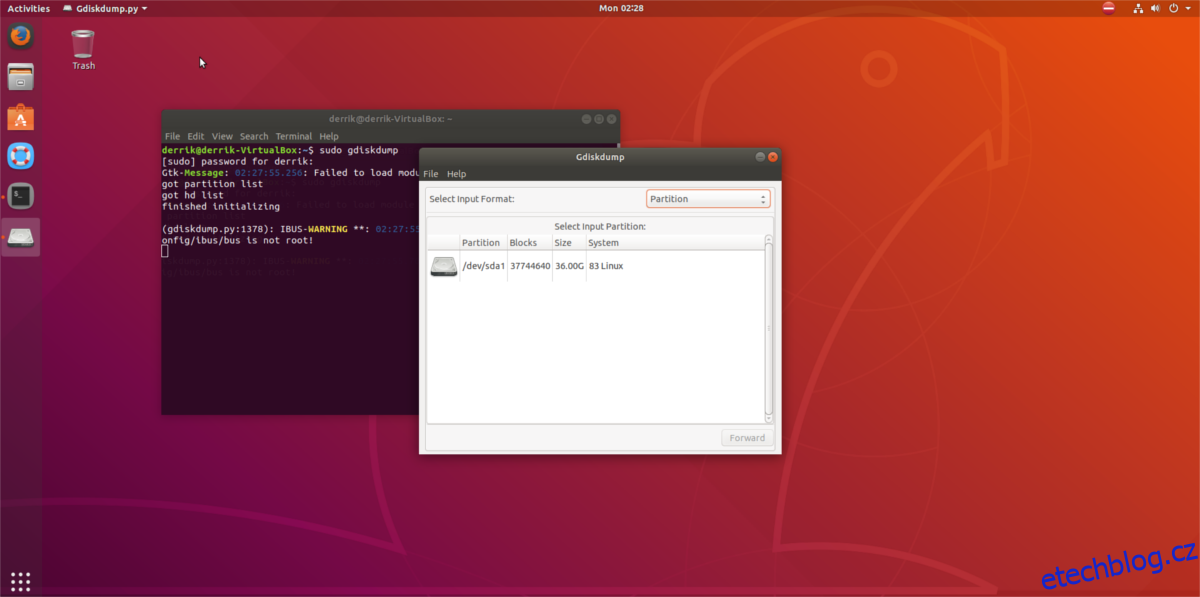
Jakmile má GdiskDump určen vstupní oddíl, bude potřeba definovat výstup. V rozbalovací nabídce „Vybrat výstup“ vyberte „oddíl“ pro zahájení procesu klonování. Případně můžete vybrat možnost „Soubor“ pro uložení oddílu do nezpracovaného IMG souboru.
Po nastavení vstupních a výstupních parametrů klikněte na tlačítko „OK“ a spusťte proces klonování.
Klonování pevných disků
Kromě kopírování oddílů umí GdiskDump vytvářet kopie celých pevných disků. Připojte zdrojový i cílový disk a spusťte GdiskDump pomocí příkazu sudo gdiskdump. V aplikaci vyberte v sekcích „Vybrat vstupní formát“ a „Vybrat výstupní formát“ možnost „Pevný disk“.
Po správném nastavení vstupního a výstupního zdroje v GdiskDump spusťte proces kliknutím na tlačítko „OK“. Aplikace GdiskDump vás upozorní na dokončení procesu klonování.